Å være Linux-basert, er Android utstyrt medkraften til Linux-verktøy under panseret, selv om den delen av OS er abstrakt fra de vanlige brukerne, og alle Android-apper er java-baserte, kjører på den virtuelle Dalvik-maskinen til OS. Når det er sagt, kan forankrede brukere glede seg over privilegiet å bruke Android-enheten sin som en Linux-maskin, komplett med muligheten til å kjøre shell-kommandoer via en hvilken som helst terminal-app eller ADB. Selv om i denne epoken av GUI, er ikke alle brukere komfortable med ideen om å bruke en terminal. Hvis du tilhører den kategorien brukere, men trenger å bruke noen terminalkommando som en del av en guide eller hacke og ikke ønsker å installere en fullverdig terminalemulator eller ADB til formålet, har du nå en enkel løsning i QuickTerminal for Android. Den lar deg gå inn i en kommando for raskt å utføre den som en vanlig bruker eller root (superbruker), og i tillegg tilbyr noen raske forhåndsopprettede kommandoer, lar deg legge til dine egne kommandoer for raskt å utføre senere, og til og med kjøre kommandoer i batch med shell-skriptfiler.
Enheten din må være forankret for å kunne bruke verktøyet. Ta en titt på vår Android-rooting-guide for instruksjoner om hvordan du roter Android-telefonen eller nettbrettet ditt.
Du kan navigere mellom alle appenefunksjoner fra navigasjonsskuffen. Hvis du bare vil utføre en kommando, skriver du den inn på hovedskjermbildet (terminal) i det eneste tekstfeltet der, velger om du vil kjøre den som root eller vanlig bruker, og velg om du vil se utdataene eller ikke bruke avmerkingsboksene, og trykk den eneste knappen der som sier 'Kjør som Su' eller 'Kjør som bruker', avhengig av valg. Hvis du har valgt å se utdataene fra kommandoen, vises den under kommandoens tekstfelt.


Når du navigerer til hurtigveiledning-delenbli presentert med forhåndskonfigurerte kommandoer for å starte enheten på nytt i oppstartslaster eller gjenoppretting, tørke dalvik-cache, bytte mediesøk på oppstart, endre MAC-adresse, fikse tillatelser og tilbakestille signal. Hvis det er en annen kommando som du trenger å utføre ofte, hvorfor ikke lagre den i QuickTerminal og utføre den når du vil med et enkelt trykk? Bare gå over til hurtigkommandoseksjonen og trykk på + -knappen der for å begynne å legge til kommandoen din.
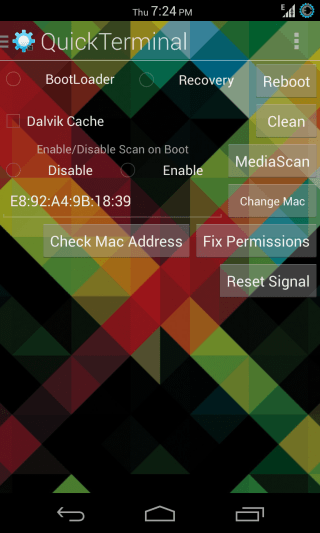
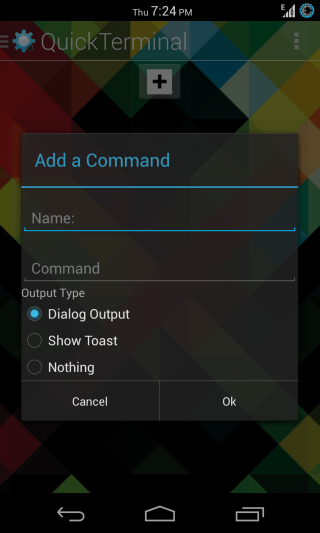
Angi et navn for kommandoen, etterfulgt avkommandoen selv, og velg deretter utdatatypen fra Dialog, Toast eller ingenting. Trykk på OK, og kommandoen vil bli lagt til i listen. Du kan på samme måte legge til så mange kommandoer du vil, og utføre dem med et trykk.
Til slutt lar delen My Scripts deg rasktkjør noen sett med kommandoer i batch ved å lagre dem i shell-skriptfiler. Du finner en mappe med navnet 'QuickTerminal' på SD-kortet ditt, med en annen som heter 'MyScripts' inne i den. Bare legg shell-skriptfilene i den mappen for å gjøre dem tilgjengelige i delen Mine skript, og trykk på noen av dem der, vil utføre den kommandoen.
Alle alternativene som tilbys av denne appen, kombinert meddets brukervennlighet og fleksibilitet gjør det til et uunnværlig verktøy for alle som raskt vil kjøre enkelt- eller batch-kommandoer, eller utføre noen av de nyttige forhåndsinnstilte operasjonene på enhetene sine. Appen er gratis tilgjengelig, men har annonser, og du kan bli kvitt dem etter å ha gitt en donasjon.
Installer QuickTerminal fra Play Store
[via XDA-Developers]












kommentarer